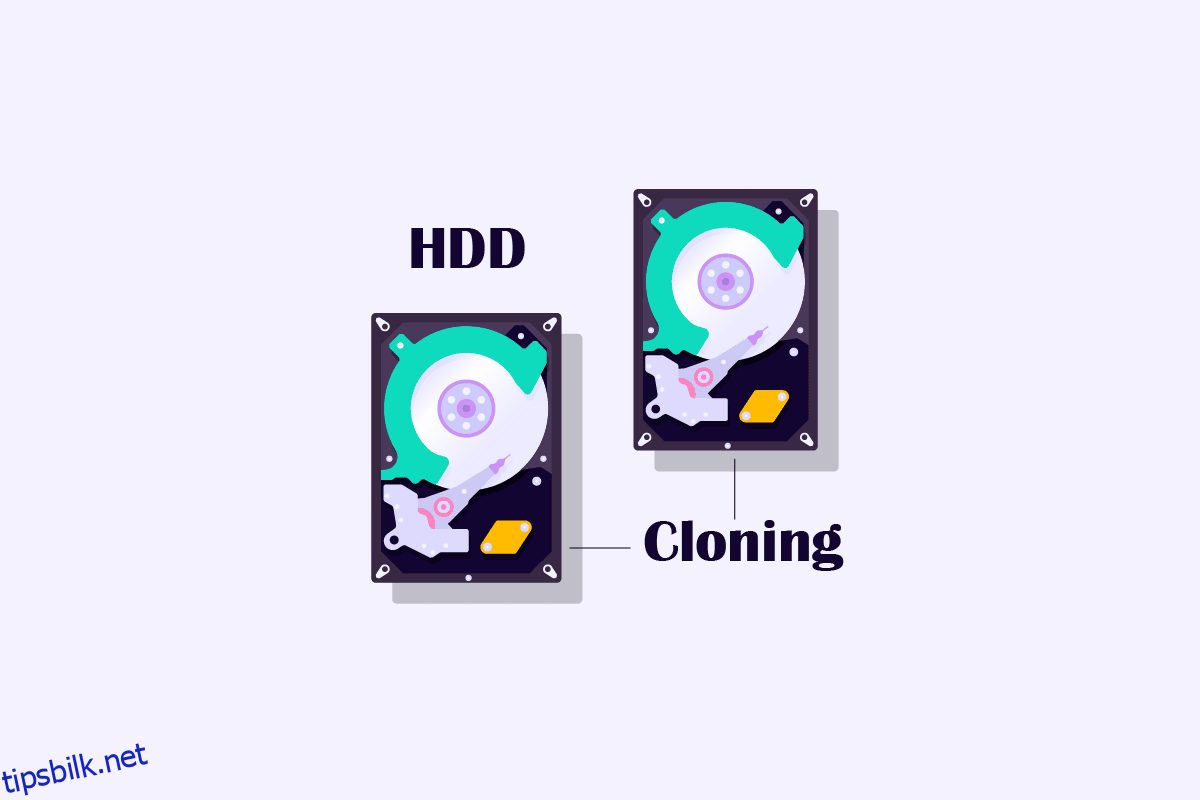Siden vi alltid er omgitt av risikoen for å miste dataene våre, er det bedre å ta sikkerhetskopi av dataene dine. Det er forskjellige måter å kopiere dataene dine på, og HDD-kloning er en slik måte å gjøre det på. Denne teknikken er veldig effektiv ettersom den kopierer hver enkelt informasjon på harddisken og deretter replikerer den til en annen stasjon. Så komplisert som det kan virke, er det snarere en enkel prosess som enkelt kan duplisere data fra en stasjon til en annen. HDD-kloneprogramvare er veldig nyttig når du kloner harddisken og kopierer den til målstasjonen.
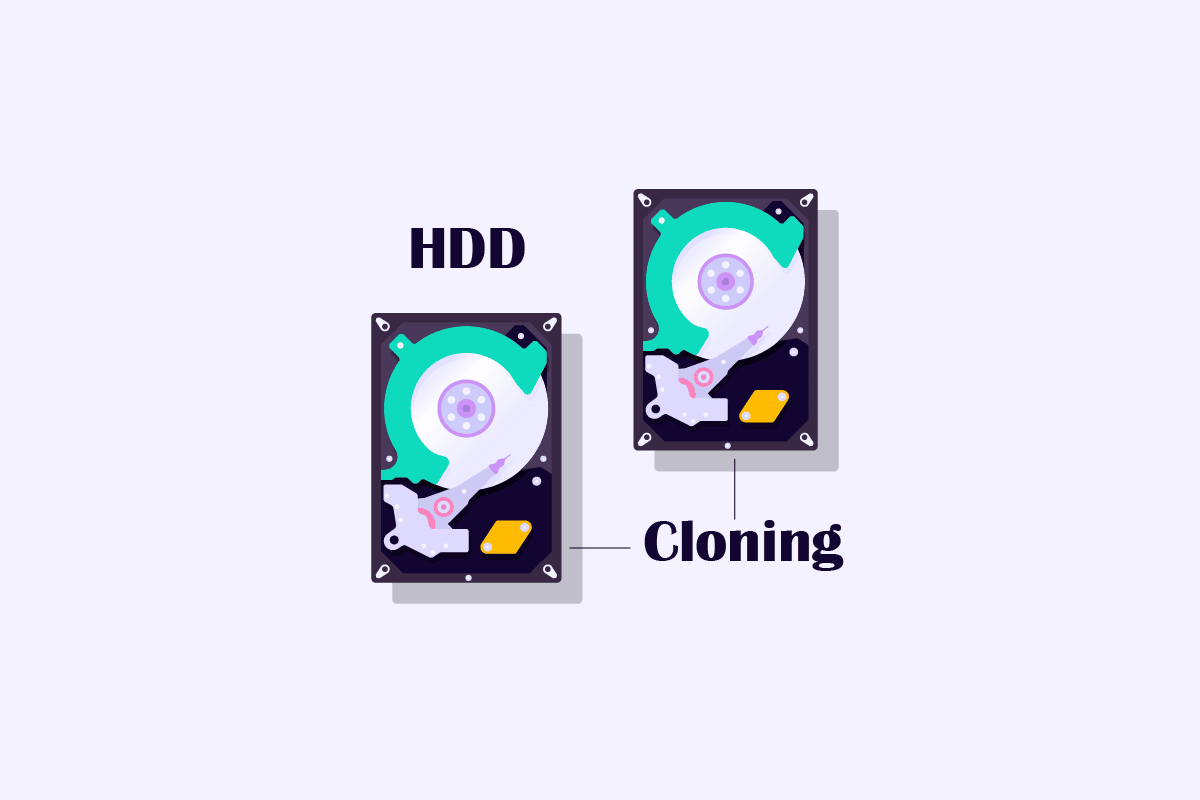
Innholdsfortegnelse
Beste HDD-kloningsprogramvare
Har du kjøpt en ny HDD og har sårt behov for en metode for å overføre/klone dataene dine fra din nåværende stasjon til en ny. Denne artikkelen vil veilede deg ved hvert trinn for å enkelt utføre denne prosedyren ved hjelp av ulike metoder nevnt i denne artikkelen. Artikkelen vil også opplyse deg om noen få HDD Clone-programvare gratis.
Hvorfor bør du klone HDD til SDD på Windows 10?
-
Kapasitet: Kapasitetsmessig har SSD en tendens til å tape sammenlignet med HDD
-
Holdbarhet: HDD blir ofte skadet da de har mindre støt- og temperaturbestandige egenskaper.
-
Sikkerhet: SSD er veldig sikre på grunn av deres fysiske formasjon
-
Rimelig pris: SSD er dyrere sammenlignet med HDD i samme størrelseskategori.
-
Hastighet: En SSD har vist seg å være mye jevnere enn HDD når det gjelder å utføre flere oppgaver samtidig.
Hvordan klone HDD til SSD Windows 10
Kloning av HDD til SSD krever vanligvis hjelp av programvare for en enkel sikkerhetskopiering, men la oss først gå gjennom en metode som ikke krever bruk av en. Denne prosessen kan alternativt gjøres ved å lage en sikkerhetskopi ved å utvikle et systembilde og kopiere stasjonsdataene du vil klone. Dette systembildet brukes deretter til å gjenopprette dataene dine når du bruker gjenopprettingsmodus med den nye SSD-en. For å følge denne prosessen, les Opprett full sikkerhetskopi av Windows 10 (systembilde)
Hva er HDD clone Software?
HDD-kloning kan til tider bli en hektisk prosedyre å følge, og det er alltid en liten mulighet for at du begår en feil når du sikkerhetskopierer alle viktige filer til den nye stasjonen. Det er her en HDD-kloningsprogramvare kommer til nytte for å la programvaren gjøre alle viktige overføringer med presisjon for deg. Denne HDD-klonprogramvaren kommer med flere funksjoner som hjelper en bruker selektivt å klone en del av HDD-en til den nye SSD-en i tilfelle størrelsen på den nye SSD-en er mindre enn den forrige stasjonen. Noe programvare gir også muligheter for kun å klone operativsystemet.
Beste HDD-kloneprogramvare gratis
Følgende er listen over HDD-kloneprogramvare som du kan bruke gratis.
1. Stellar Drive Monitor
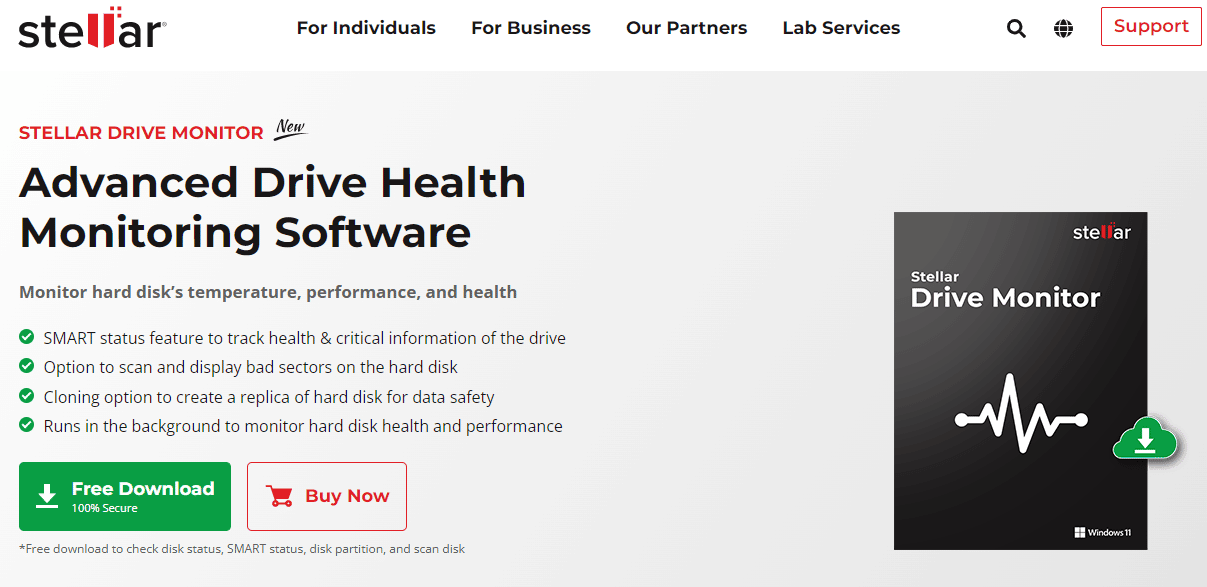
Stellar Drive Monitor er i sin essens en HDD og SSD helsemonitor. Her kan du skanne og se dårlige sektorer på HDD og SSD. Alternativet for diskkloning lar deg sikkerhetskopiere og gjenopprette data fra din gamle eller dårlige stasjon for å klone HDD til SSD Windows 10
- Diskskanning for å identifisere dårlige sektorer på harddisken din og viser dem i form av en blokktabell.
- Diskkloning for å sikre dataene dine ved å kopiere dem til en annen stasjon i tilfelle stasjonsfeil.
- Fitness level checker for å identifisere potensiell diskfeil i nær fremtid.
- Helsesjekk av stasjoner for å overvåke grunnleggende statistikk som temperatur og ytelse til stasjonen.
- Pris: Gratis grunnversjon og $19,99 for betalt.
2. Acronis
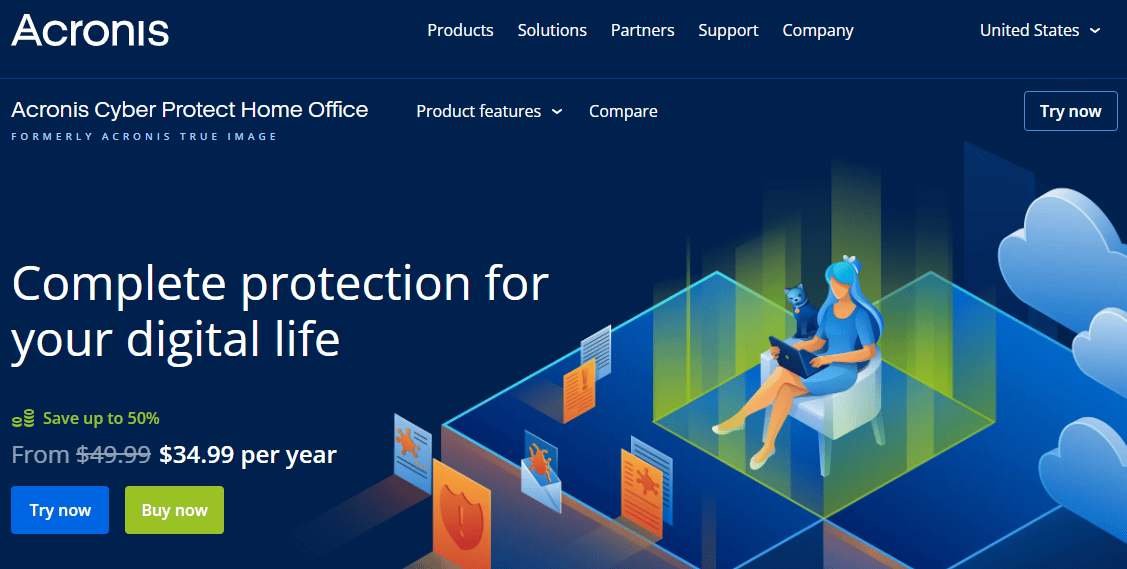
Acronis Cyber Protect hjemmekontor er en HDD-kloningsprogramvare som hevder å redde deg fra cyberangrep og harddiskfeil med en overflod av funksjoner programvaren er mye mer enn kloningsprogramvare.
- Anti-malware-teknologi for å blokkere angrep fra cryptojackers og løsepengeprogramvare.
- Fleksibel sikkerhetskopiering av systembilde samt individuelle filer i lokal stasjon så vel som på sky.
- Aktiv platekloning: Lag en kopi av Windows 10 selv mens den er i bruk uten omstart.
- Priser: Essential ($49,99), Advanced ($84,99), Premium ($189,99), med en 30-dagers gratis prøveperiode.
3. Paragon programvare
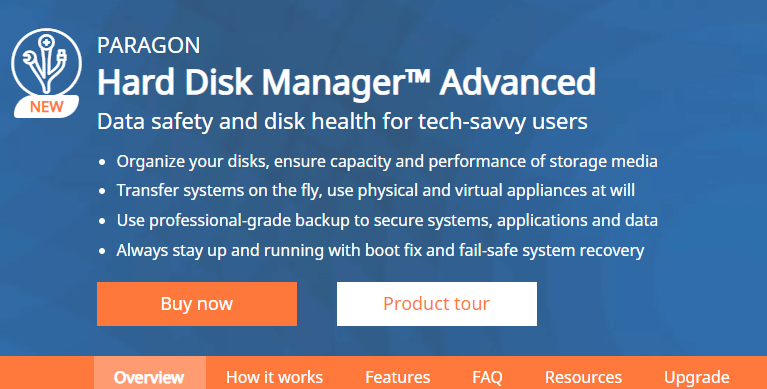
Paragon Hard Disk Manager er et flott verktøy i tilfelle den interne stasjonen går lite på diskplass med en overflod av brukervennlige funksjoner.
- Datamigrering til å klone operativsystem, hele disken og kopiere partisjon.
- Grunnleggende og avansert partisjonering med alternativer for opprettelse, formatering og sletting og flere andre funksjoner.
- Disktørk for å tørke av hele trimme SSD-en eller tømme HDD-partisjonen.
- Windows-støtte for Windows 7 SP1, Windows 8, Windows 8.1, Windows 10 og Windows 11.
- Pris: $79,95 med en 30-dagers gratis prøveperiode.
4. AOMEI Backupper
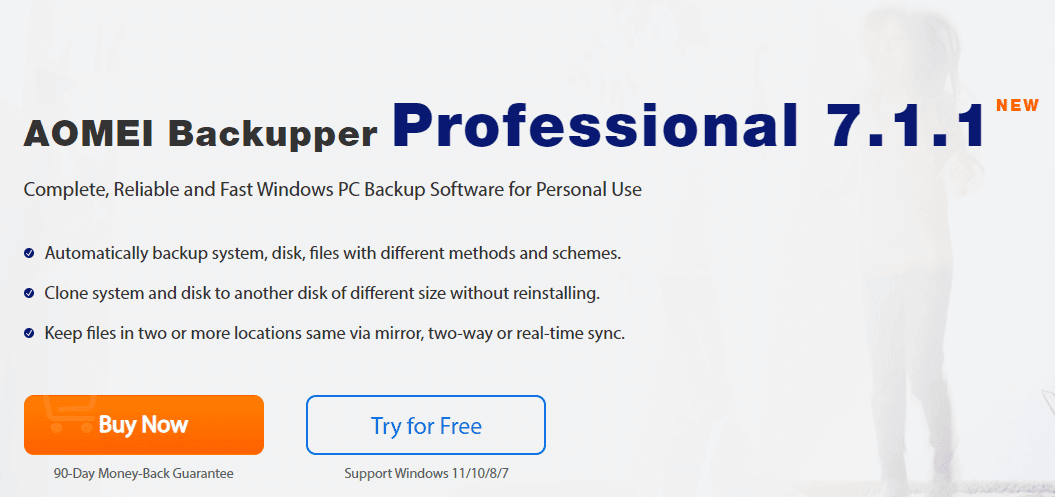
AOMEI Backupper Professional 7.1.1 er en one-stop-løsning for Windows PC Backup-programvare som er pålitelig og rask til å klone HDD til SSD Windows 10.
- Sikkerhetskopiering av system, disk, partisjon eller en individuell fil, etc.
- System- og diskkloning for å utføre OS-migrering til SSD fra HDD.
- Oppretting av oppstartbare redningsmedier for å gjenopprette hvis systemet ikke kan starte opp.
- Pris: Årlig ($39,95), Årlig + 1 TB Cloud ($59,95) og levetid ($69,95)
5. EaseUS Clone Disk
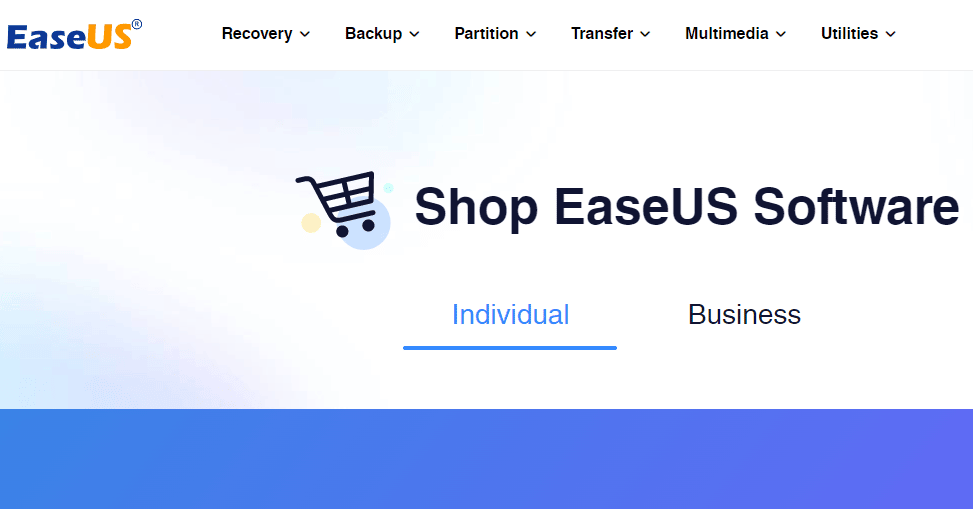
EaseUS Clone Disk en gratis HDD-klonprogramvare som støtter sikkerhetskopiering av mer enn tusen typer filer som brukes til å gjenopprette data fra harddisker og andre lagringsenheter.
- Klone harddisken HDD eller SSD som størrelsen på stasjonen spiller ingen rolle.
- Partisjon Kloning for å klone valgt partisjon på harddisken.
- Lag oppstartbar disk for å gjenopprette hvis systemet ikke kan starte opp.
- Priser: Disk Copy Professional ($19,90) og Disk Copy Technician ($89,00)
6. [email protected] Diskbilde
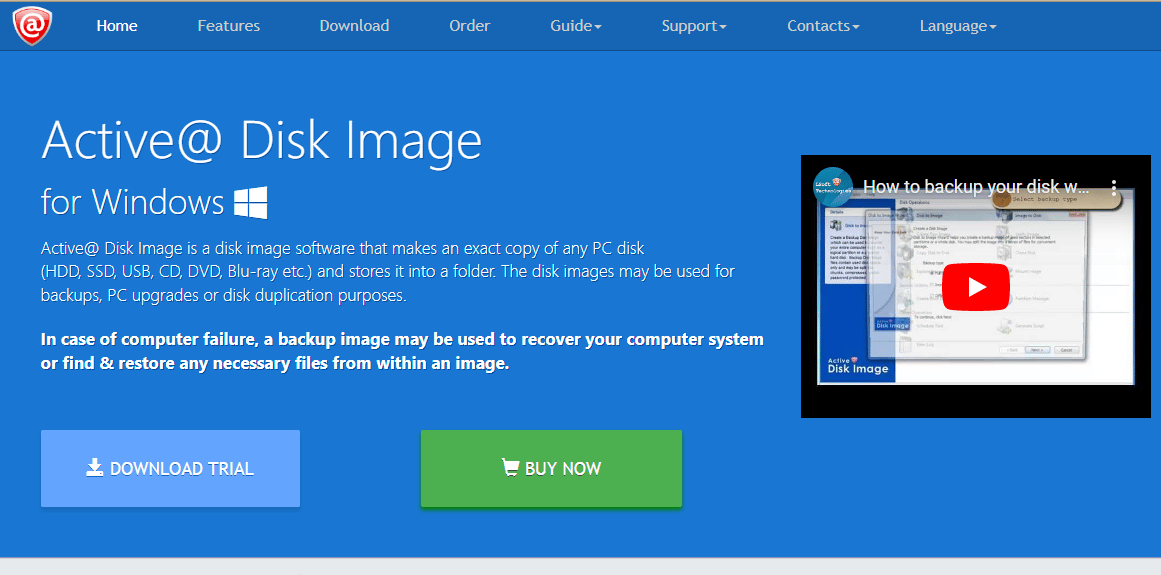
[email protected] Diskbilde har muligheten til å lage en nøyaktig bildekopi av HDD, SSD, DVD, etc. som kan lagres hvor som helst inntil det er behov for en sikkerhetskopigjenoppretting.
- Fleksibel sikkerhetskopiering av systembilde samt individuelle filer i lokal stasjon.
- Oppretting av oppstartbare redningsmedier for å gjenopprette hvis systemet ikke kan starte opp.
- Cloud Storage-alternativ i premiumversjonen.
- Pris: Standard ($39,00), Profesjonell ($69)
7. Clonezilla
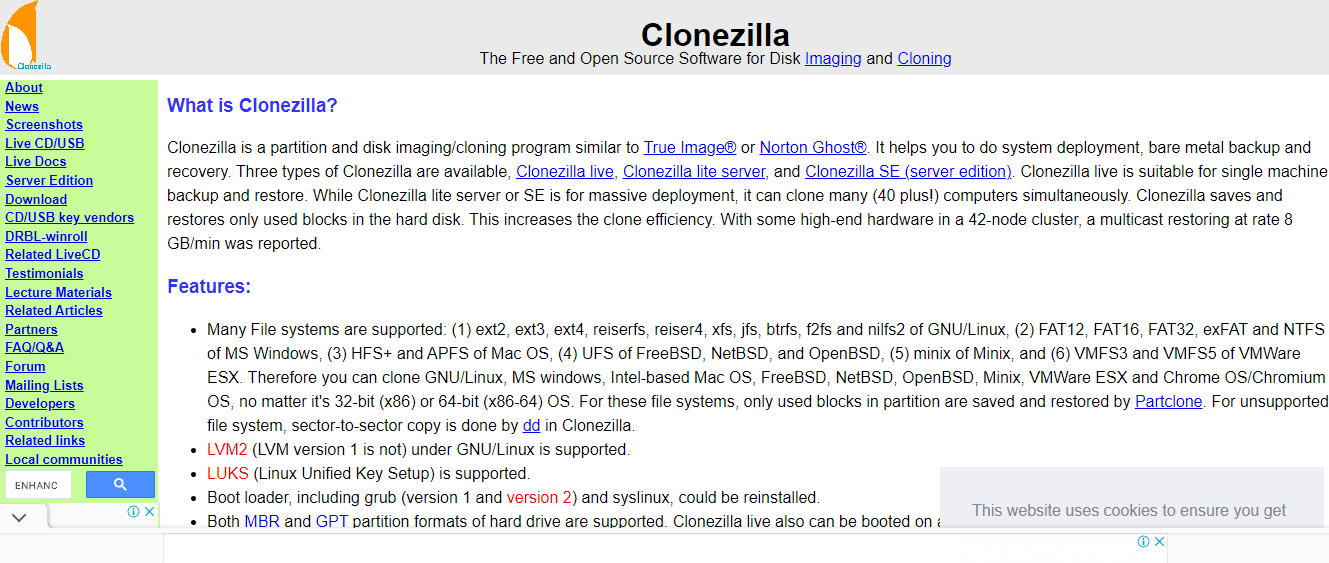
Clonezilla er en åpen kildekode-programvare for partisjonskloning og HDD-kloning. Den lar deg sikkerhetskopiere en datamaskins innhold eller spesifikke filer når du vil, selv når datamaskinen er i bruk.
- Gjenopprett mange lokale enheter ved å bruke denne gratis programvaren for kloning av harddisker.
-
AES-256-kryptering for beskyttelse av datatilgang, lagring og overføring.
- Det er mulig å gjenopprette et enkelt bilde til flere lokale enheter.
- Gjenoppretting av brukte blokker gis prioritet i kloningsprosedyren.
8. O&O Diskimage
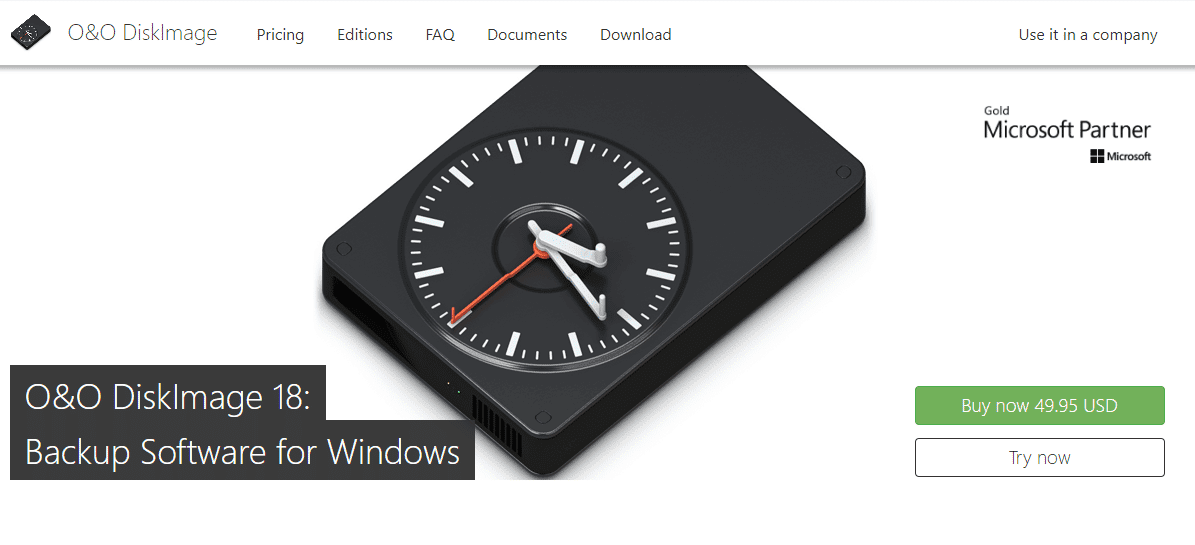
O&O Diskimage utfører kloning ved å lage en kopi av en hvilken som helst stasjon ved å kopiere alle dataene til den nye stasjonen. Det er et flott verktøy da det informerer brukeren om harddiskfeil på forhånd og lar deg klone HDD til SSD Windows 10
- Backup system og harddisker, hele disker.
- Muliggjør driverintegrasjon og systemforbedring.
- Overvåking og varsling av potensielle sikkerhetstrusler.
- Systemgjenoppretting til en rekke maskinvare (MIR)
- Pris: $49:99 med en gratis prøveperiode.
9. R-Drive Bilde
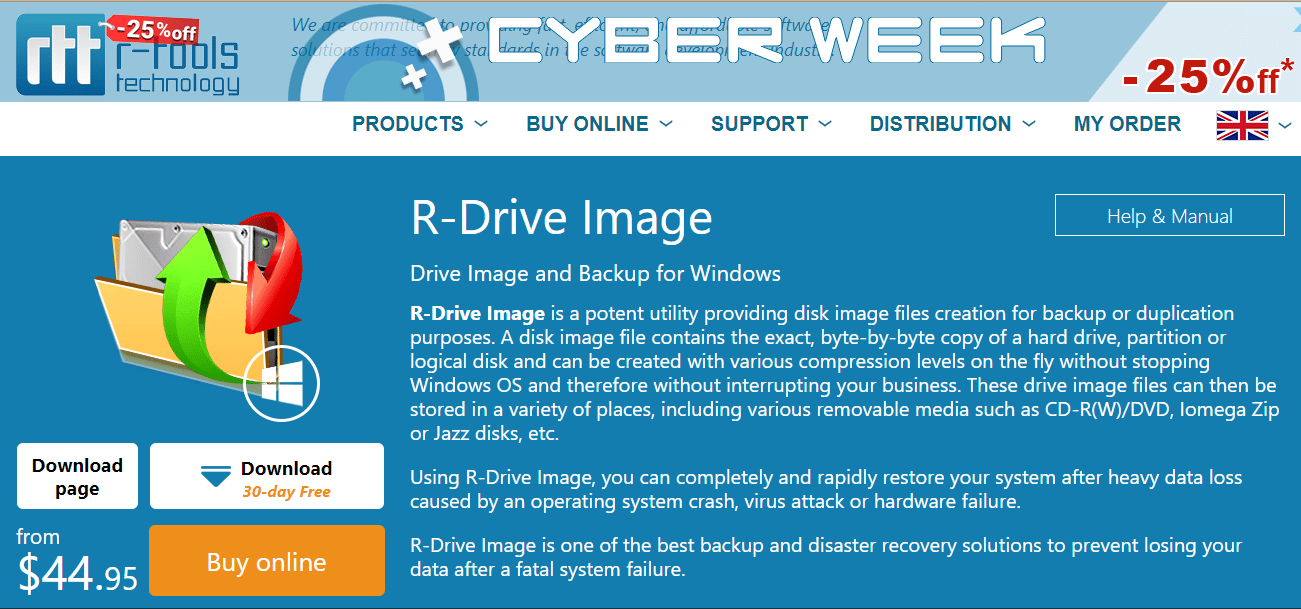
R-Drive bilde er en flott HDD-kloneprogramvare som hjelper deg med å lage en bildefil av dataene dine. Denne prosessen kan gjøres med både partisjons- og helstasjonskloning.
- Flerspråklig programvare.
- Kan sikkerhetskopiere data etter en total systemfeil.
- Innebygd partisjonsbehandler.
- Advarsel om harddiskfeil.
- Pris: $44,95 og en 30 dagers.
10. MiniTool-partisjonsveiviser
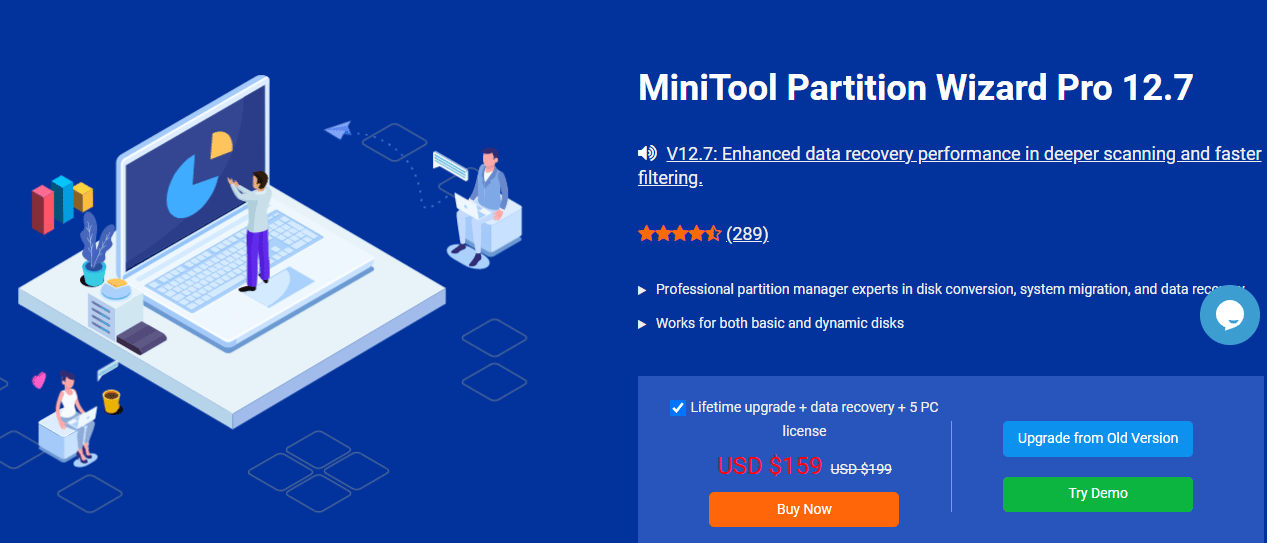
MiniTool-partisjonsveiviser er et av de beste verktøyene for diskbehandling og kloning av harddisker. Denne diskkloningsprogramvaren har en plassanalysator og en oppstartbar mediebygger. Dessuten kan den gjenopprette slettede eller tapte filer fra skadede stasjoner, justere partisjoner og konvertere disker mellom MBR- og GPT-disker.
- Enkel gjenkjenning av dårlige sektorer.
- Kan fikse logiske filsystemfeil.
- Kraftig HDD- og SSD-kloningsverktøy.
- Dynamisk til grunnleggende diskkonvertering.
- Priser: Gratisversjonen er tilgjengelig og premiumversjonen starter på $199.
11. Macrium Reflect
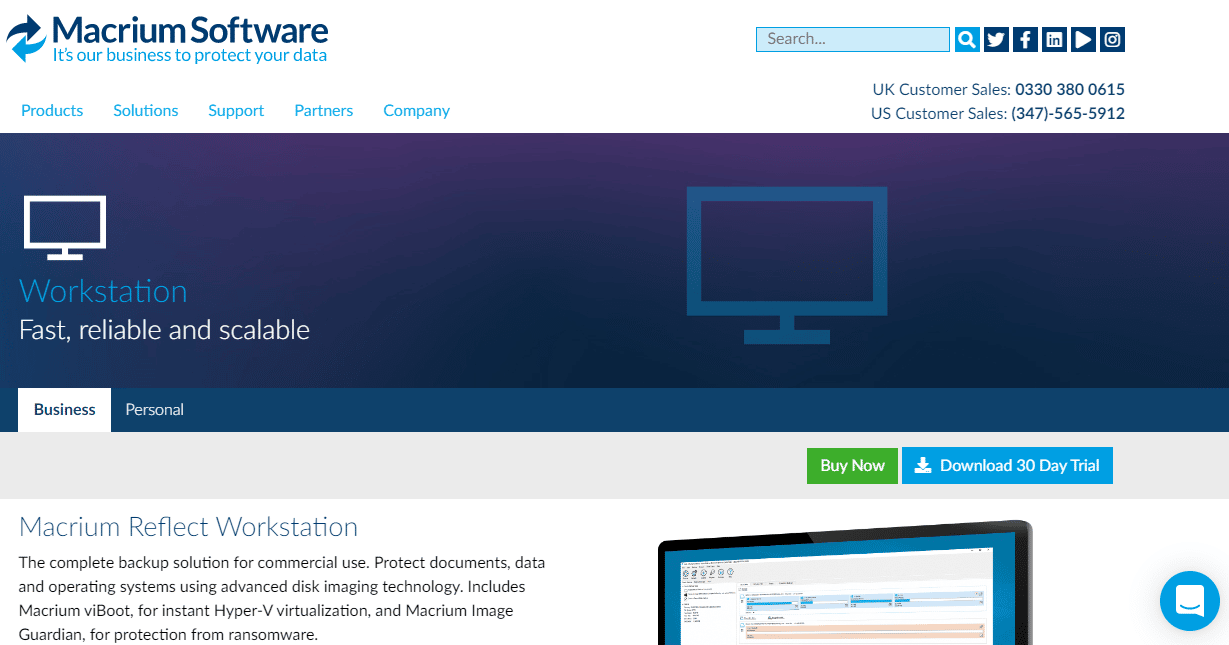
Macrium Reflect er tilgjengelig for både personlig og kommersiell bruk som bruker avansert diskbildeteknologi. Programvaren fungerer ved å lage en komprimert bildefil som inneholder alle data som du ønsker å sikkerhetskopiere.
- Beskytter sikkerhetskopier mot skadelig programvare.
- Partisjon og full stasjonsgjenoppretting.
- Høy kloningshastighet.
- Priser: USD 75 og en 30-dagers gratis prøveperiode.
12. ManageEngine OS Deployer
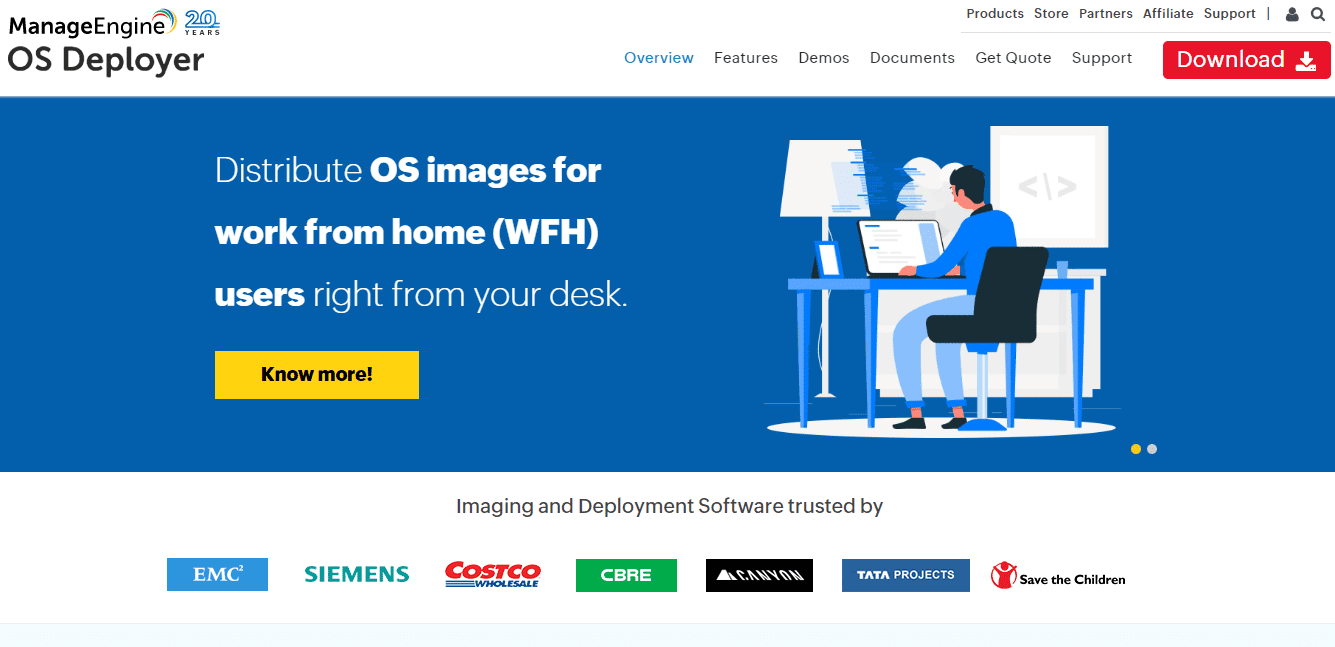
ManageEngine OS Deployer bildebehandlings- og distribusjonsprogramvare som lar deg lage et bilde av operativsystemet og andre partisjoner på disken som deretter kan lagres for fremtidig gjenoppretting.
- Evne til å krympe partisjon.
- Brukerprofilmigrering inkludert OS-innstillinger.
-
Sjåføradministrasjon med automatisert innsamling og distribusjon.
- Priser: 30-dagers gratis prøveversjon og premiumpriser avhenger av antall servere og arbeidsstasjoner.
Ofte stilte spørsmål (FAQs)
Q1. Hva er diskkloning?
Ans. Diskkloning er prosessen der du lager en klone eller et systembilde for å sikkerhetskopiere systemdataene dine som omfatter filer og mapper og i noen tilfeller operativsystemet. Dette gjøres vanligvis på tidspunktet for operativsystemfeil eller når du bytter harddisk.
Q2. Kan du klone en harddisk med dårlige sektorer?
Ans. Kloning av dårlige sektorer fra en harddisk er en spesifikk funksjon som ikke er tilgjengelig i alle programvarer. Siden disse er den skadede delen av harddisken, bør du derfor sørge for før du bruker kloningsprogramvare at den støtter dårlig sektorkloning.
Q3. Hva er forskjellen mellom kloning og bildebehandling?
Ans. Kloning er når du ganske enkelt tar hver unse med data i en stasjon og lager en nøyaktig kopi av den samme på en annen stasjon mens bildebehandling er en form for arkivet der en komprimert versjon av hver fil på harddisken din lagres som deretter overføres til en annen disk til den er gjenopprettet.
***
Vi håper at du ved hjelp av denne veiledningen var i stand til å lære hvordan du gjør HDD-kloning. Hvis du har spørsmål eller forslag, slipp dem gjerne i kommentarfeltet nedenfor.